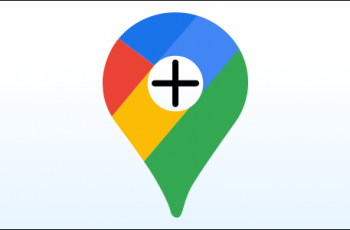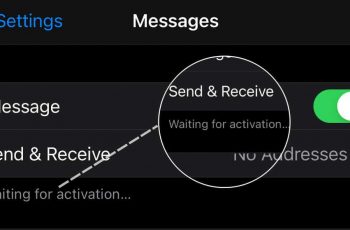Tienes el Error de impresora 0x00000709 al intentar configurar su dispositivo por defecto acompañado de un mensaje: «No se pudo completar la operación». Hay varias razones que pueden hacer que aparezca este error en primer lugar, como controladores corruptos, entradas de registro corruptas, etc. A veces, permitir que Windows 10 administre automáticamente la impresora predeterminada también puede generar problemas similares.
Para resolver el error 0x00000709 en su computadora, primero debe ejecutar el solucionador de problemas. Si eso no ayuda, intente cambiar la configuración predeterminada y actualizar los controladores de su impresora. Si ninguna de estas soluciones funciona, debe modificar las claves de registro, ya que existe la posibilidad de que ciertas entradas queden obsoletas. Aprendamos cómo resolver este error en su PC:
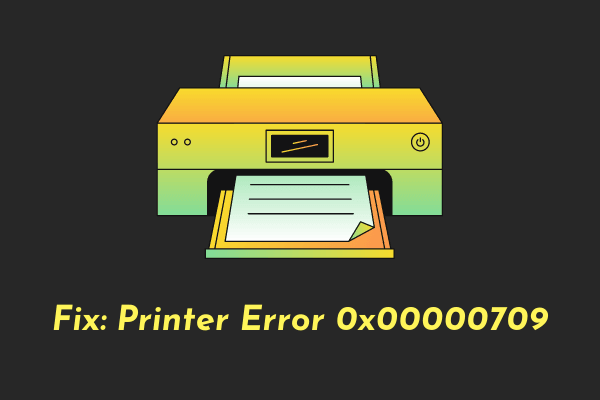
Reciente – Cómo reparar el código de error de la impresora 6a80 en Windows 10
Solución: error 0x00000709 al conectar una impresora
Para corregir el error de impresora 0x00000709 en Windows 10, use las siguientes soluciones:
1]Desinstalar la actualización acumulativa KB5006670
Como se indicó anteriormente, muchos usuarios comienzan a tener este problema solo después de instalar el último parche de seguridad, es decir, KB5006670 en sus dispositivos. Entonces, como solución alternativa, debe intentar eliminar esta actualización acumulativa y ver si resuelve el problema. Aquí se explica cómo desinstalar el parche de seguridad de octubre de 2021 en las versiones 21:1, 20:2 y 2004 de Windows 10.
Observación: si instaló alguna otra actualización acumulativa y comenzó a recibir este código de error, desinstale esa actualización.
- Prensa ganar + yo para abrir la ventana Configuración.
- Vaya a Actualización y seguridad > Actualización de Windows a continuación.
- Haga clic en la opción «Ver historial de actualizaciones» en el panel derecho.
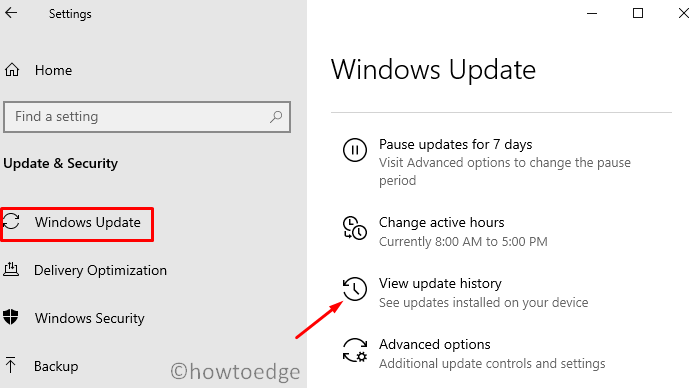
- Aquí encontrará una opción: «Desinstalar actualizaciones», haga clic en ella.
- Será redirigido a las actualizaciones instaladas en el panel de control.
- Haga clic en «Desinstalar un programa» en el panel izquierdo. Aparecerá una lista de todas las actualizaciones de parches recientes en el lado derecho.
- Desplácese y localice “KB5006670”, haga clic derecho sobre él y seleccione la opción – desinstalar.
- Cuando aparezca el mensaje de advertencia en la pantalla, presione sí.
- Su dispositivo se reiniciará inmediatamente después y comenzará a eliminar la actualización elegida.
- Espere a que esta actualización acumulativa se elimine correctamente.
Después de desinstalar esta actualización acumulativa, reinicie su PC nuevamente y vea si ahora puede imprimir sus documentos.
Observación: Alternativamente, también puede usar CMD (Administrador) para desinstalar las actualizaciones instaladas recientemente de su computadora. Después de abrir el Símbolo del sistema, copie / pegue este código y presione Ingresar.
wusa /desinstalar /kb:5006670
Después de ejecutar este código con éxito, reinicie su PC y vea si ayuda a resolver los problemas de impresión.
2]Ejecute el solucionador de problemas de la impresora
- Presione la tecla de acceso rápido Window + R para encender Correr caja de diálogo.
- En el cuadro de búsqueda, escriba los siguientes comandos y presione la tecla Intro:
msdt.exe /id PrinterDiagnostic
- En la página siguiente, haga clic en el próximo como se muestra en la captura de pantalla a continuación.
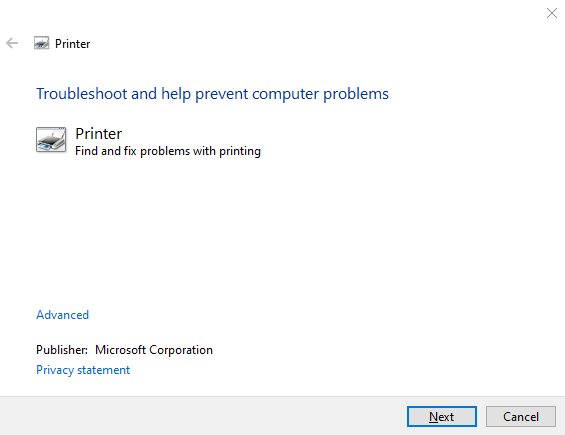
- Ahora siga las instrucciones en pantalla y finalmente cierre la página del solucionador de problemas.
3]Deshabilitar la administración de impresoras de Windows 10 automáticamente
Windows 10 funciona en nombre de los usuarios y administra automáticamente las impresoras disponibles. Si se enfrenta al error 0x00000709, deshabilite esta función opcional abriendo la configuración local en su PC. Así es como se lleva a cabo esta tarea:
- Configuración de inicio usando el ganar + yo combinaciones de teclas
- Seleccione dispositivos Después de eso impresoras y escaners.
- Cambie al panel derecho y desactive la casilla «Permitir que Windows administre mi impresora predeterminada“.
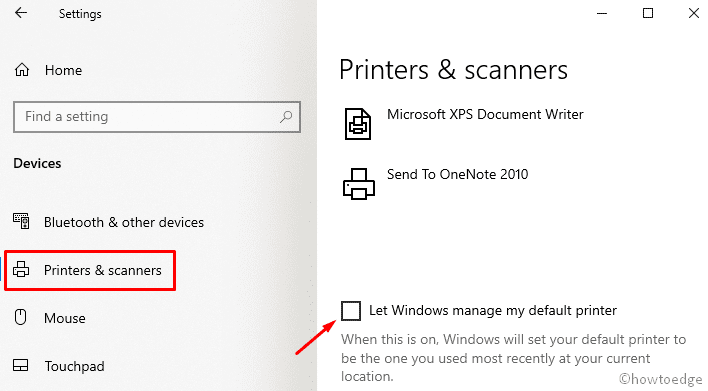
- Cierre todas las ventanas abiertas y reinicie la PC para guardar los cambios realizados hasta el momento.
4]Configurar el registro de PointAndPrint
Si el problema persiste incluso después de aplicar las correcciones anteriores, verifique si esto se debe a la entrada del registro: PointAndPrint. Puede configurar esta entrada DWORD abriendo el símbolo del sistema como administrador. así es como puede modificar esta clave en el registro:
- Abra CMD como administrador.
- Cuando se abra la consola de Windows, copie y pegue lo siguiente:
registro agregar «HKEY_LOCAL_MACHINESoftwarePoliciesMicrosoftWindows NTPrintersPointAndPrint» /v RestrictDriverInstallationToAdministrators /t REG_DWORD /d 1 /f
- Presione Entrar y vea si este comando se ejecuta correctamente.
- Si esto sucede, reinicie su PC.
El error 0x00000709 debería desaparecer en el próximo inicio de sesión.
5]Usar el Editor del Registro
- Haga clic en el botón Inicio y escriba «regeditar”Desde tu teclado.
- Selecciona el Editor de registro mejor aplicación de coincidencia.
- Si UAC le solicita en la pantalla, haga clic en el botón Sí para dar su permiso.
- En la ventana del Editor del Registro, navegue hasta la ruta –
HKEY_CURRENT_USERSoftwareMicrosoftWindowsNTCurrentVersionWindows
- Vaya al panel derecho y haga doble clic en el Dispositivo opción.
- En el menú emergente, proporcione el nombre de la impresora dentro del datos de valor campo.
- haciendo clic en OK Es posible que aparezca un nuevo error que dice: «No se puede editar el dispositivo: Error al escribir contenido de valor nuevo».
- En este caso, debe configurar el permiso de la clave.
- Luego, vaya al panel izquierdo y haga clic derecho en el ventanas carpeta como se muestra en la siguiente instantánea.
- En el menú contextual, seleccione la opción Permisos.
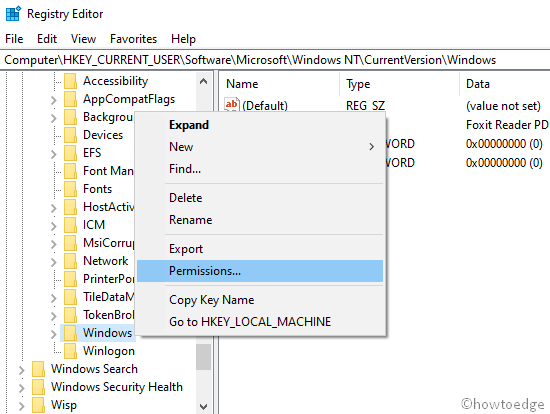
- Ir al Nombres de grupos o usuarios y seleccione Restringido.
- Nuevamente, vaya a la sección Permisos para restringidos y seleccione la casilla de verificación junto a control total y Lectura opción.
- Finalmente, haga clic en Aplicar y entonces OK botón.
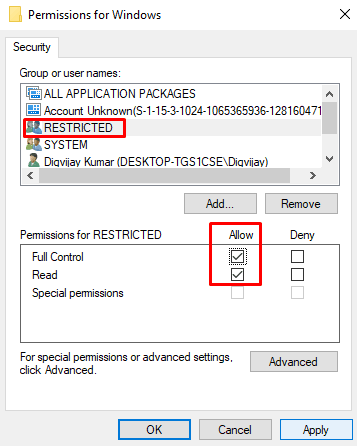
- Existe uno UserSelectDefault opción en el panel derecho.
- Haga clic con el botón derecho en esta opción y cámbiele el nombre al nombre de la impresora.
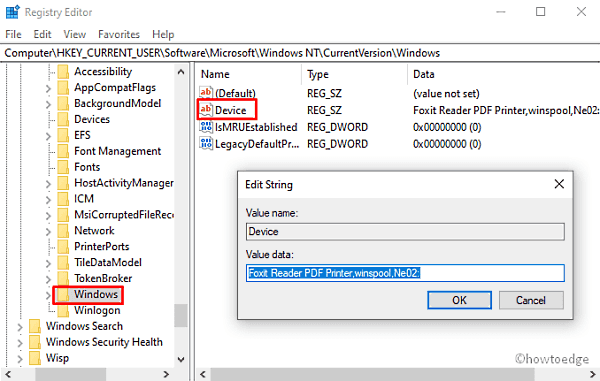
- Ahora, reinicia tu computadora y listo.
6]Actualizar controladores de impresora
La presencia de controladores de impresora obsoletos también puede generar el error 0x00000709 en PC con Windows 10. Para descartar esta sección, debe actualizar todos sus controladores de impresión siguiendo los pasos a continuación:
- Haga clic con el botón derecho en el icono de Win y seleccione Administrador de dispositivos.
- En la siguiente pantalla, expanda la flecha junto a «Controladores de bus serie universal».
- Cuando se abra esta sección, haga clic con el botón derecho en «Dispositivo compuesto USB» nuevamente y toque actualizar controlador. Vea la instantánea a continuación:
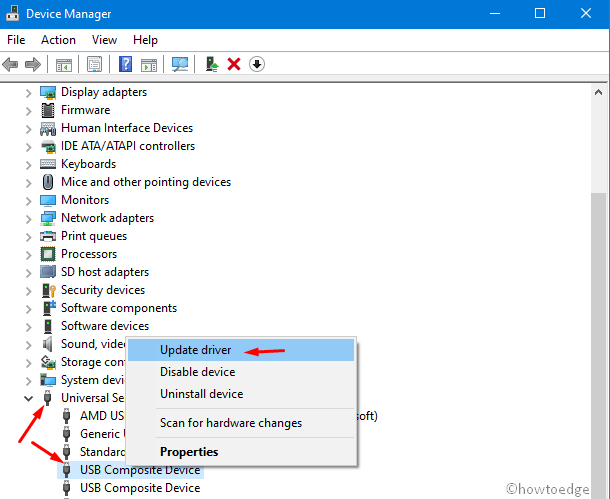
- Luego elija «Buscar automáticamente el software del controlador actualizado».
- El sistema se encargará de las cosas restantes. Espere un momento y deje que el Administrador de dispositivos haga lo suyo.